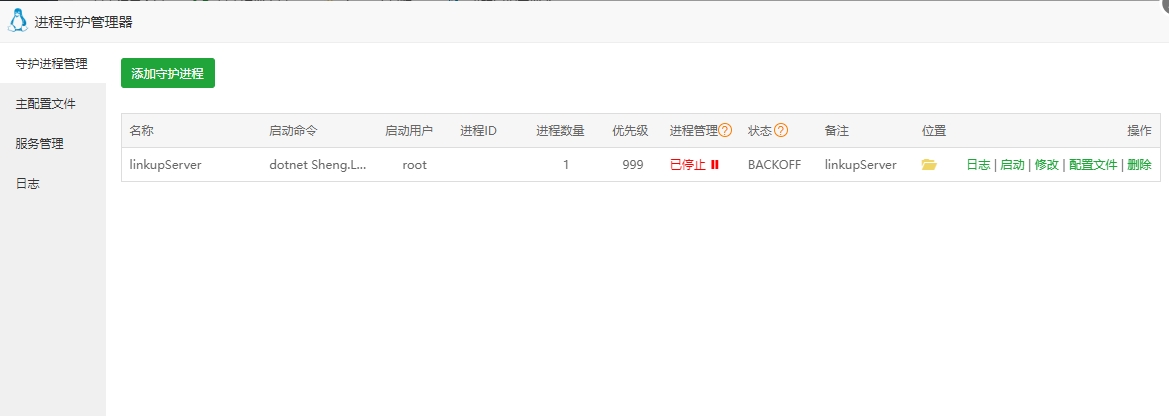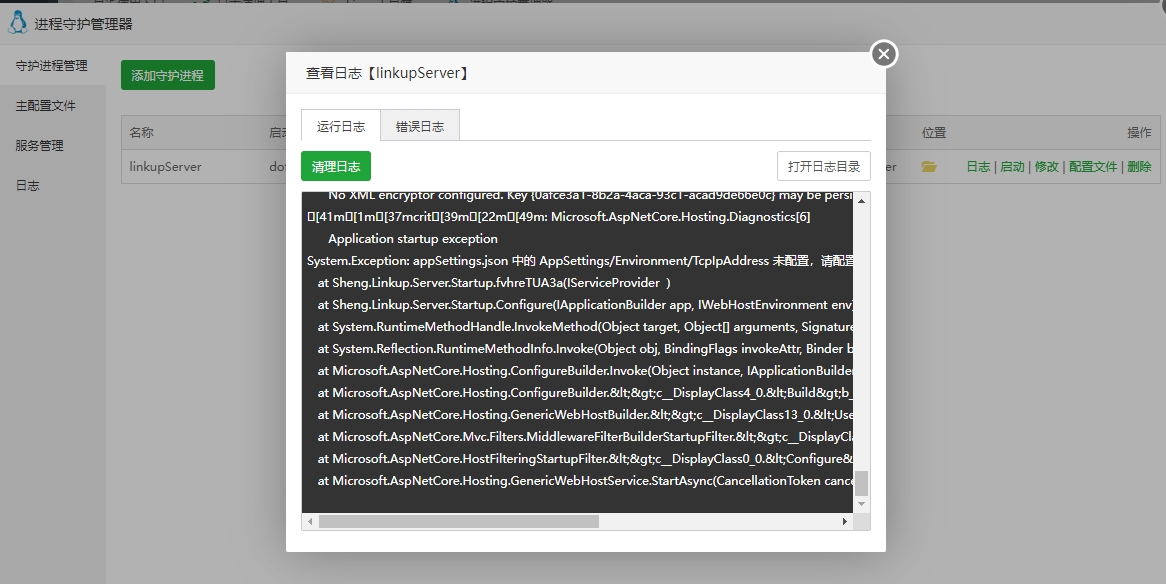入门
特色功能
免费私有化部署 👈
配置文件修改说明
部署新服务器 👈
Windows 服务器
服务器安装配置
服务器程序安装
Linux 服务器
服务器安装配置
服务器程序安装
宝塔面板(aaPanel)
服务器安装配置
服务器程序安装
Docker
Linux 服务器
宝塔面板
Windows Docker Desktop
发布客服端程序
升级现有服务器
Windows 服务器
Linux 服务器
宝塔面板
服务器维护
Windows 服务器
Linux 服务器
宝塔面板
开通自动翻译服务
配置文件存储
公告
免费在线使用(快速上手指引)
详细使用说明书(功能介绍) 📔
准备使用客服端软件
2020年5月之前的 Win10 / Win7
站点管理
客服账号管理
基础会话功能
辅助会话功能
个性化站点配置
访客管理
访客留言
集成到您的网站、APP或公众号
配置服务器主程序
注意:服务端程序使用 5000 端口作为反向代理,请勿占用此端口。
修改配置文件
将服务端程序上传之前,可先在本地电脑完成对配置文件的修改。
参阅:使用自动化工具配置服务器端程序
参阅:主程序配置文件修改维护说明
安装 Supervisor 管理器并启动客服主程序
进入宝塔面板的“软件商店”画面,搜索 Supervisor 并安装。
安装成功后点击“Supervisor管理器”右侧的“设置”。
在“Supervisor 管理器”中,添加守护进程:
- 运行目录选择
/www/wwwroot/Server - 启动命令输入
dotnet Sheng.Linkup.Server.dll - 进程数量
1
点击“确定”按钮添加。
添加成功后,进程管理列显示“已启动”,表示主程序启动成功。
如果启动失败,进程状态会显示为“已停止”。
此时点击右侧的“日志”,可显示启动失败的原因。
最常见的错误原因如数据库连接串配置错误,注意检查 Server 目录中的 AppSettings.json 文件,参阅:主程序配置文件修改维护说明
更多信息可参阅:检查单(部署遇到问题请对照检查)
添加和配置主程序站点
进入宝塔面板的“网站”画面,点击“添加网站”按钮,在弹出的添加对话框中,输入:
- 你的主程序域名,如 kf-api.yourname.com
- 根目录选择
/www/wwwroot/Server - PHP 版本选择
纯静态
然后点击“提交”按钮。
添加成功后,点击右侧的“设置”,打开设置画面,然后切换到“配置文件”后,在开头部分添加以下内容:
map $http_upgrade $connection_upgrade {
default upgrade;
'' close;
}
upstream dotnet_server_proxy {
server localhost:5000;
keepalive 2000;
}
接着切换到“反向代理”画面,点击“添加反向代理”按钮:
- 目标 URL 输入
http://localhost:5000
然后点击“提交”按钮。
添加反向代理成功后,点击“配置文件”。
在反向代理的配置文件中,将以下内容添加到 location / 节点:
proxy_set_header X-Forwarded-For $remote_addr;
proxy_set_header Upgrade $http_upgrade;
proxy_set_header Connection $connection_upgrade;
完成站点配置后,在站点列表中点击状态列中的“运行中”,重新启动站点以使配置全部生效。
初始化主程序
- 访问域名,进入 Status 查看状态
https://kf-api.yourname.com/Status
注意:直接访问域名显示 404 是正常的,主程序没有默认页面,请留意上面的示例网址,进入
Status命令
请确认已经完成了对服务器主程序配置文件的配置。
参阅:配置和上传客服系统服务端程序
- 初始化数据
访问域名,进入Status/Setup命令
如:https://kf-api.yourname.com/Status/Setup
目录
入门
特色功能
免费私有化部署 👈
配置文件修改说明
部署新服务器 👈
Windows 服务器
服务器安装配置
服务器程序安装
Linux 服务器
服务器安装配置
服务器程序安装
宝塔面板(aaPanel)
服务器安装配置
服务器程序安装
Docker
Linux 服务器
宝塔面板
Windows Docker Desktop
发布客服端程序
升级现有服务器
Windows 服务器
Linux 服务器
宝塔面板
服务器维护
Windows 服务器
Linux 服务器
宝塔面板
开通自动翻译服务
配置文件存储
公告
免费在线使用(快速上手指引)
详细使用说明书(功能介绍) 📔
准备使用客服端软件
2020年5月之前的 Win10 / Win7
站点管理
客服账号管理
基础会话功能
辅助会话功能
个性化站点配置
访客管理
访客留言
集成到您的网站、APP或公众号